Utilisation – Ryobi ES8000 Manuel d'utilisation
Page 5
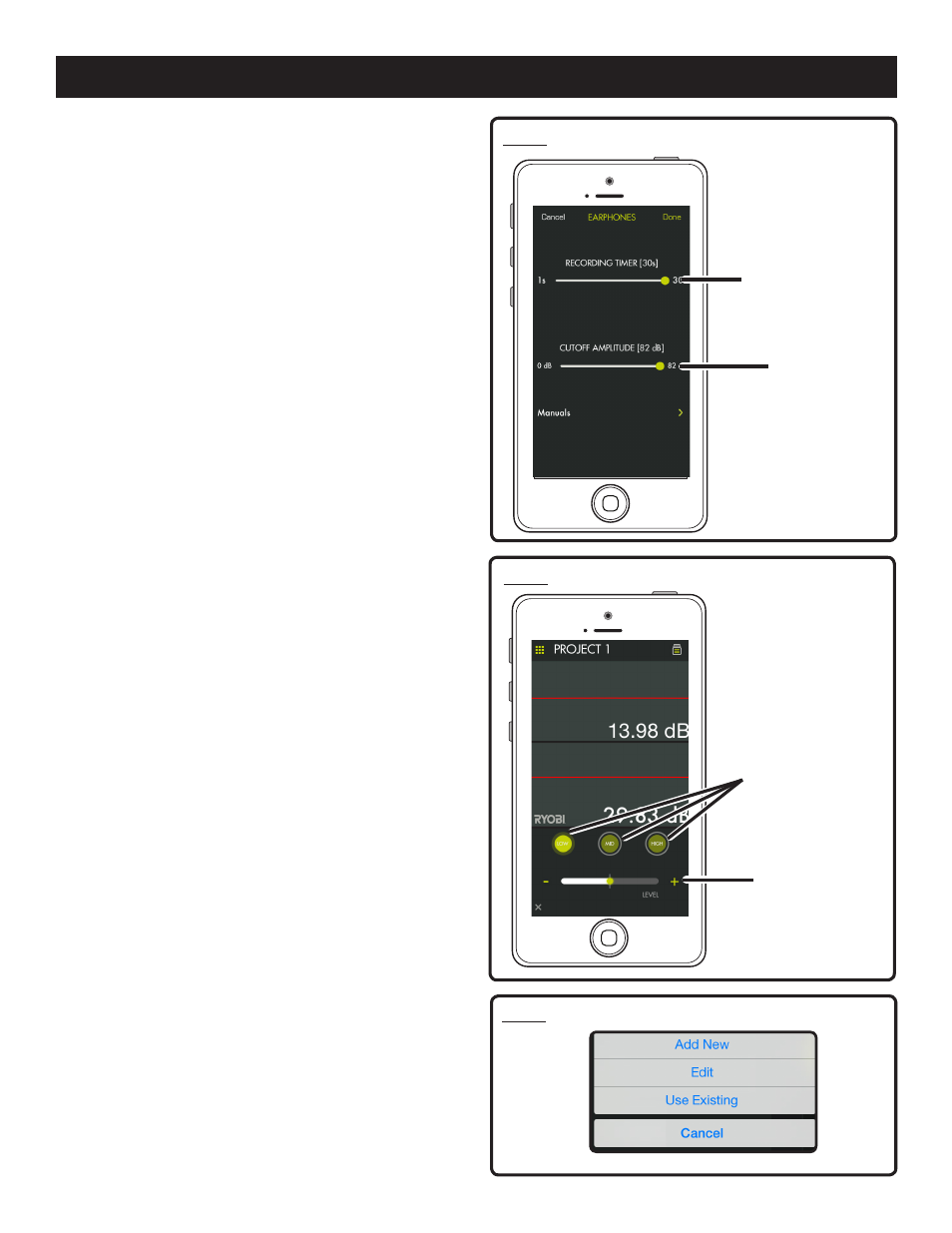
5 - Français
UTILISATION
UTILISATION DES ÉCOUTEURS À ÉLIMINATION
DE BRUIT
Voir la figures 2 à 4.
NOTE : Ces écouteurs amplifieront les bruits jusqu’à
un niveau prédéterminé puis arrêtent la progression
d’amplification pour ensuite les éliminer (bloquer).
Pour optimiser la limitation du bruit, assurez-vous que
vos oreilles ne sont pas gênées par vos cheveux et que
les oreillettes en mousse sont parfaitement insérées dans
vos oreilles.
Pour atténuer le bruit :
Touchez l’icône « Settings » (réglages) pour lancer le menu
de réglages.
Sélectionnez un niveau de suppression de bruit entre 0
et 82 dB en utilisant la barre de défilement de diminution
d’intensité.
Touchez « Done » (terminé) dès que le réglage est effectué.
Réglage de fréquence pour éliminer le bruit :
Utilisez les réglages faible, moyen et élevé pour syntoniser
les fréquences de son à éliminer.
Tapez sur l’icône Frequency (fréquence).
Sélectionnez la fréquence de son à ajuster.
Utilisez le curseur d’ajustage de fréquence pour synto-
niser l’intensité d’élimination.
Après l’ajustage, tapez sur « X » pour quitter.
NOTE : Les réglages d’ajustage seront automatiquement
sauvegardés.
Enregistrement de bruit :
Vous pouvez enregistrer des sons entre 1 et 30 secondes.
Enregistrez le bruit en touchant le bouton d’enregistrement
vert.
Touchez à nouveau ce bouton pour arrêter
l’enregistrement.
NOTE : Le fichier son sera sauvegardé automatiquement
dans le classeur. Sélectionnez l’icône du classeur pour
accéder au fichier et naviguer vers le fichier sauvegardé.
GESTION DE VOS PROJETS
Voir la figure 5.
Pour modifier, supprimer ou partager vos images :
Touchez le nom du projet, un menu apparaîtra et affichera
Add New (Ajouter nouveau projet), Edit (Édition), Use Existing
(Utiliser projet existant) et Cancel (Annuler).
Ajouter une nouvelle image (Add New)
Touchez Add New (Ajouter nouveau projet) et inscrivez
le nom de votre nouveau projet.
Touchez Done (Terminé) pour retourner à l’écran.
Toutes les photos ou images d’écran capturées seront
sauvegardées sous le nom du nouveau projet.
Pour revoir les images, touchez l’icône du fichier. Touchez
l’image pour afficher la capture d’écran sauvegardée.
Fig. 3
Fig. 4
Barre de
défilement de durée
d’enregistrement
Barre de
défilement
de fréquence
réglages
Options
d’intensité
faible, moyenne
et élevée (Low,
Mid, High)
Fig. 5
Barre de
défilement de
interruption
d’amplitude